Aj keď možno robíte všetko, čo je vo vašich silách, aby ste sa o svoj počítač postarali, príde čas, keď sa budete musieť obrátiť na techniky odstraňovania problémov. Technika, na ktorú sa používatelia obracajú, sa nazýva Clean Boot.
Čisté spustenie má určité nevýhody, ale možno by to stálo za to. Koniec koncov, môže to byť technika na riešenie problémov, ktorá môže váš počítač dostať z problému, v ktorom sa práve nachádza.
Čo je to čisté spustenie systému Windows?
Čisté spustenie systému Windows znamená, že váš počítač používa iba základné služby a súbory, ktoré potrebuje na spustenie. To znamená, že jeho navrhnuté bežné funkcie nemusia fungovať. Clean Boot to robí, aby správca systému mohol presne určiť, v čom je problém.
Keď technika na riešenie problémov dokáže nájsť problém, konečne budete môcť normálne spustiť počítač so systémom Windows. To znamená, že sa už nemusíte pozerať na nudný a nudný dizajn. Čisté spustenie môže byť užitočné, keď máte problémy s inštaláciou aktualizácie.
Ako vykonať čisté spustenie systému Windows
Na vykonanie tejto techniky sa budete musieť prihlásiť ako správca. Ak už máte tento typ prístupu, kliknite pravým tlačidlom myši na tlačidlo Štart systému Windows a vyberte možnosť Hľadať.
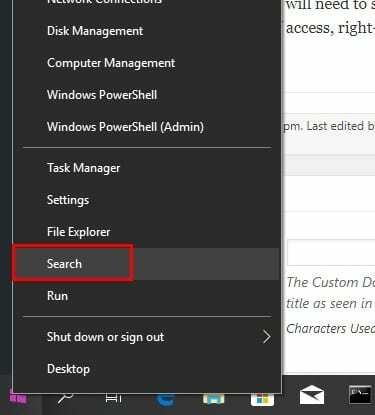
Vo vyhľadávacej možnosti zadajte msconfig a kliknite na možnosť Konfigurácia systému. Keď sa zobrazí nové okno, kliknite na kartu Služby. V ľavom dolnom rohu sa zobrazí možnosť Skryť všetky služby spoločnosti Microsoft, kliknite na ňu a potom na tlačidlo Zakázať všetko. Zatiaľ neklikajte na OK,
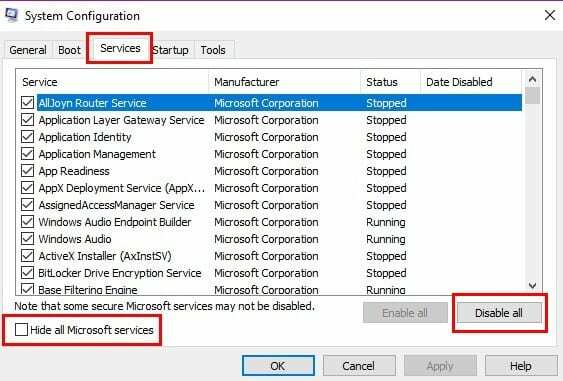
Teraz kliknite na kartu Spustenie a vyberte možnosť Otvoriť Správcu úloh. Bude to jediná možnosť v krabici a je modrá. Teraz by ste sa mali pozrieť na Správcu úloh so všetkými programami, ktoré sa spustia po zapnutí počítača. Kliknite na program, o ktorom si myslíte, že vám spôsobuje všetky tieto problémy, a kliknite na tlačidlo Vypnúť vpravo dole.
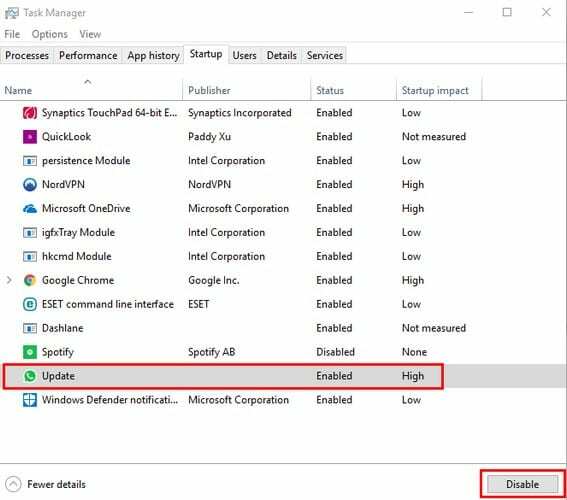
Tieto kroky budete musieť zopakovať pre všetky programy, o ktorých si myslíte, že spôsobujú vaše problémy. Po zakázaní všetkých programov kliknutím na X zatvorte okno Správca úloh a kliknite na OK v okne Konfigurácia systému.
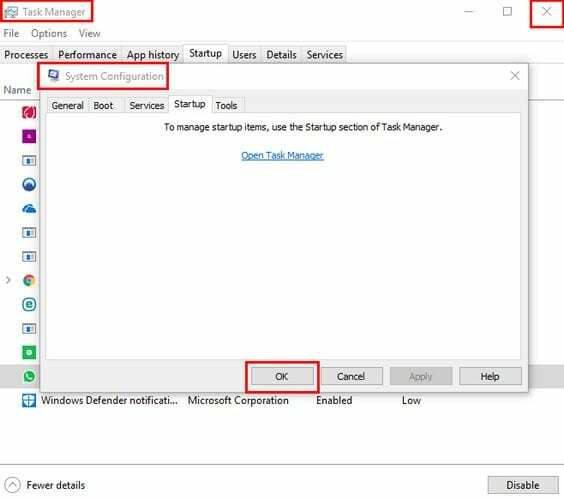
Reštartujte počítač a po jeho opätovnom spustení budú spustené iba základné programy. Skúste spustiť program alebo nainštalovať aktualizáciu, o ktorej si myslíte, že je zodpovedná. Ak máte stále problémy, aj keď ste program spustili v Clean Boot, znamená to, že nejde o softvérový problém.
Ak vidíte, že v Clean Boot všetko beží hladko, potom to potvrdzuje, že máte problém so softvérom. Vráťte sa do okna Služby a zrušte začiarknutie možnosti Skryť všetky služby spoločnosti Microsoft. Keď sa táto možnosť znova zobrazí, zrušte začiarknutie iba hornej polovice možností spoločnosti Microsoft. Reštartujte počítač a zistite, či problém pretrváva.
Ak áno, zrušte začiarknutie spodnej polovice služieb spoločnosti Microsoft. Ak by problém zmizol, potom viete, že problém spočíva v spodnej polovici služieb spoločnosti Microsoft.
Ako vrátiť počítač do normálneho stavu
Keďže v Clean Boot nebudete navždy, je čas, aby ste sa z toho dostali. Kliknite pravým tlačidlom myši na ponuku Štart systému Windows a potom kliknite na možnosť Hľadať. Ešte raz zadajte msconfig a stlačte Enter. Prejdite na kartu Služby a kliknite na začiarkavacie políčko Skryť všetky služby spoločnosti Microsoft a vyberte možnosť Povoliť všetky.
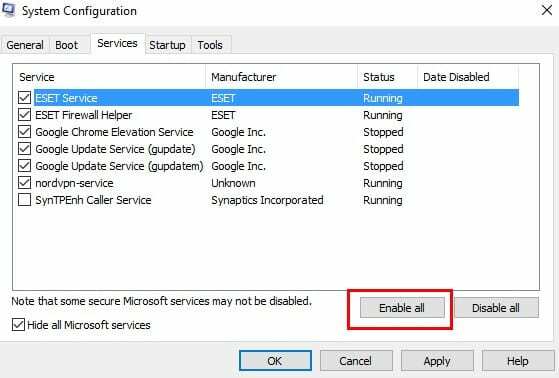
Začiarknite políčko pri programe, ktorý vám spôsobuje problémy, a potom kliknite na kartu Spustenie. Kliknite na Otvoriť Správcu úloh a kliknite na spúšťací program (tento proces zopakujte pre každý spúšťací program).
Zatvorte Správcu úloh a kliknutím na OK zatvorte okno Konfigurácia systému. Kliknite na tlačidlo Reštartovať a môžete začať.
Záver
Niektoré riešenia sú jednoduchšie ako iné, ale ak chcete, aby problém zmizol, nemáte inú možnosť, ako to urobiť. Dúfajme, že tento problém už nikdy nebudete musieť riešiť alebo aspoň na nejaký čas.